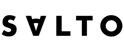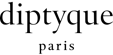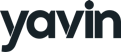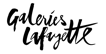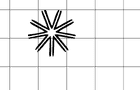Tutoriel
Snowflake vers Pinterest Ads
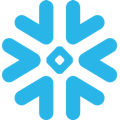





Utilisez DinMo pour connecter vos données Snowflake directement à Pinterest en quelques minutes
Comment utiliser DinMo pour connecter Snowflake à Pinterest ?
La première étape est de s'assurer que Snowflake est déjà configuré comme source dans DinMo et que Pinterest a été ajouté comme destination
Ensuite, assurez-vous que vous avez créé les segments que vous souhaitez synchroniser avec Pinterest. Si ce n'est pas le cas, allez dans l'onglet "Segment" et cliquez sur "Nouveau segment" pour en définir un nouveau
Cliquez ensuite sur l'onglet d'activation puis sur "Nouvelle activation" en haut à droite de l'écran
Sélectionnez le type de segment que vous souhaitez envoyer, ici les audiences (users)
Choisissez votre compte Pinterest et cliquez sur "Continuer"
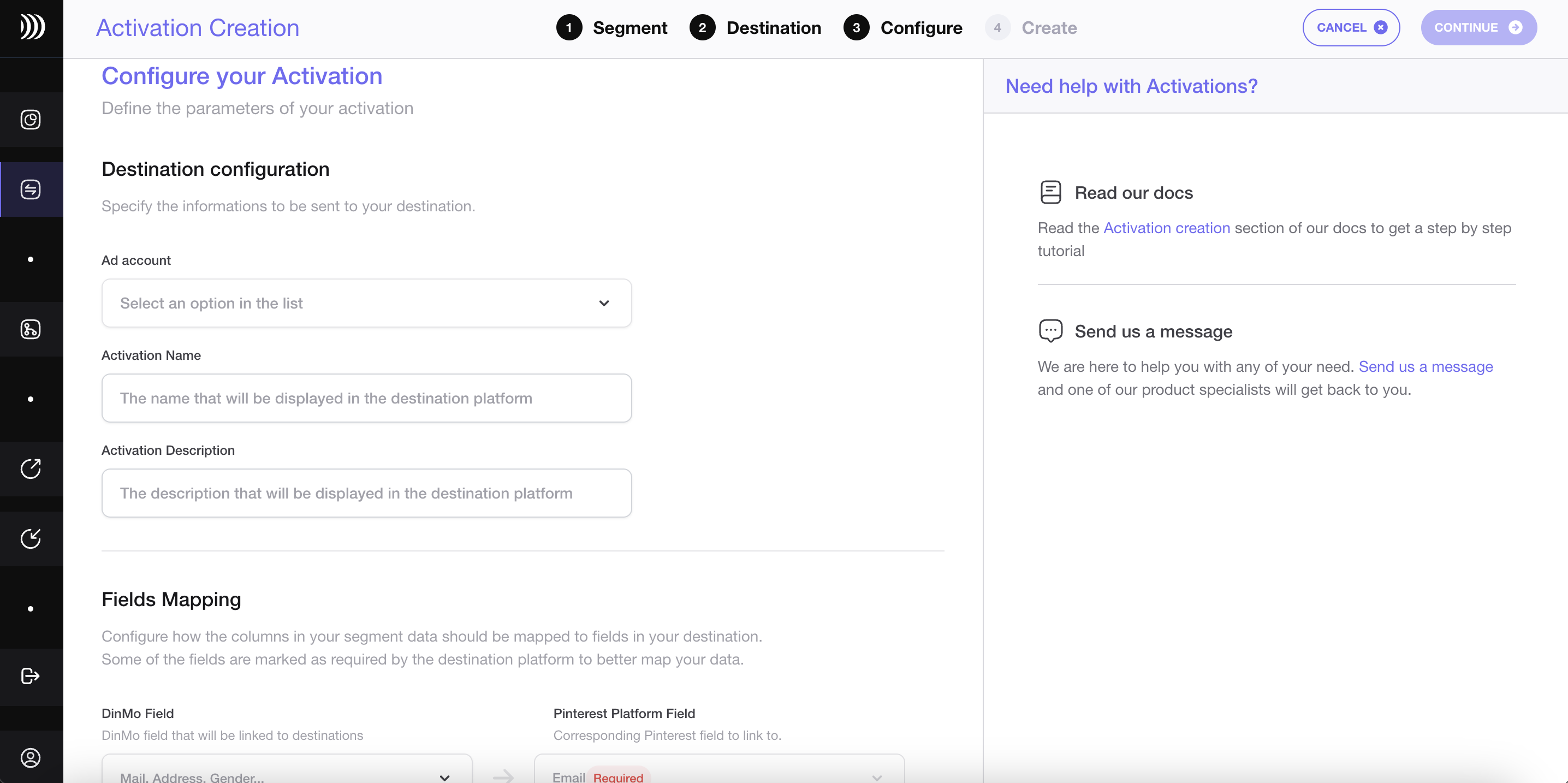
Sélectionnez le compte publicitaire que vous souhaitez utiliser et définissez le type de données utilisé en fonction de votre cas d'usage
Si vous souhaitez modifier le nom de l'activation, faites-le en renseignant le champ dédié. Vous pouvez également ajouter une description.
Pour faire correspondre les champs Pinterest avec votre segment, renseignez à quoi correspond l'adresse email.
Sous les options de fréquence, choisissez l'intervalle auquel vous souhaitez que votre segment soit synchronisé. Une fréquence journalière est pour la plupart du temps suffisante.
Cliquez sur “Continuer,” puis “Créer” pour finir.
Une fois que le segment est créé, il va être synchronisé directement. Attendez un moment pour vérifier que tout est bon.
Et voilà ! Vous avez synchronisé votre Snowflake et votre compte Pinterest Ads avec DinMo. N'hésitez pas à nous contacter si vous avez besoin d'aide.
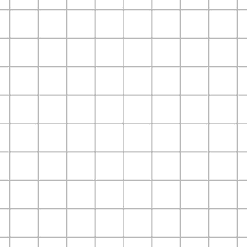
Leading Growth teams trust DinMo